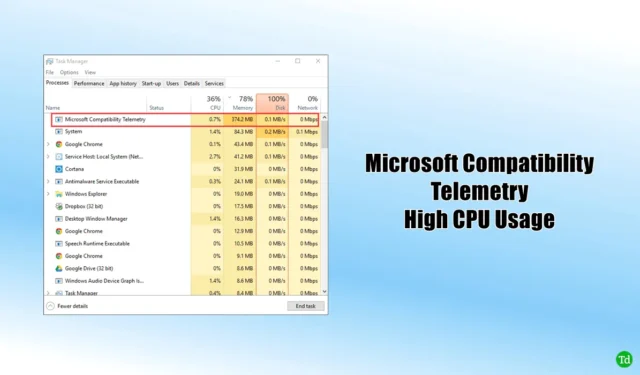
CompatRelRunner.exe, ofte kjent som Microsoft Compatibility Telemetry, er en tjeneste på Windows som overfører ytelsesdata tilbake til Microsoft. Denne informasjonen brukes av Microsoft for å forbedre brukeropplevelsen. Noen brukere har imidlertid rapportert at denne tjenesten fører til betydelig CPU-bruk.
Hva forårsaker dette problemet? Compatibility Telemetry Runner sjekker filene på datamaskinen din for å sikre at de er kompatible med systemet, noe som kan være tidkrevende og ressurskrevende. Selv om det er en offisiell Microsoft-funksjon, reiser den bekymringer om personvern på grunn av datainnsamlingspraksisen.
For å redusere den høye CPU-bruken forårsaket av Microsoft Compatibility Telemetry, må du kanskje deaktivere tjenesten. Dette vil stoppe tjenesten fra å utføre bakgrunnsfilskanning. Hvis du trenger hjelp til hvordan du gjør dette, vil denne artikkelen gi trinn-for-trinn veiledning.
Hvordan løse høy CPU-bruk fra Microsoft Compatibility Telemetri
Som nevnt tidligere, for å løse det høye CPU-forbruket fra Microsoft Compatibility Telemetry, er deaktivering av denne tjenesten den primære tilnærmingen. Følg instruksjonene nedenfor:
1. Bruke Task Scheduler
Den første metoden for å deaktivere tjenesten er via Task Scheduler. Her er trinnene du bør følge:
- Trykk på Windows- tasten, skriv Task Scheduler, og åpne den.

- Deretter navigerer du til denne plasseringen-
-
Task Scheduler Library > Microsoft > Windows > Application Experience
-
- Høyreklikk på Microsoft Compatibility Appraiser og velg Deaktiver .

2. Overta eierskap av tjenesten
Et annet alternativ er å slette filen ved å overta eierskap. Slik gjør du det:
- trykk på Windows -tasten og søk opp CompatTelRunner . Høyreklikk deretter og velg Åpne filplassering.
- Høyreklikk på filen og velg Egenskaper.
- I kategorien Sikkerhet klikker du på Avansert -knappen.
- Klikk på Endre under Eier -delen .
- Klikk på Finn nå -knappen.
- Fra listen som vises, velg brukerkontoen din og klikk på OK.
- Klikk deretter på Bruk og bekreft med OK.
- Gå tilbake til egenskapene til CompatTelRunner.
- Naviger til kategorien Sikkerhet og klikk på Avansert -knappen.
- Velg kontoen din fra listen og klikk deretter på Rediger .
- Velg Tillat i rullegardinmenyen ved siden av Type .
- Fra Grunnleggende tillatelser, merk av for Full kontroll.
- Klikk på Bruk og deretter OK.
- Bekreft avgjørelsen ved å klikke Ja , og du vil få eierskap til filen.
- Du kan nå slette CompatTelRunner -filen.
3. Bruke Registerredigering
En annen metode for å deaktivere denne tjenesten og adressere høy CPU-bruk fra Microsoft Compatibility Telemetry er gjennom Registerredigering. Her er trinnene:
- Trykk på Windows -tasten, se etter Registerredigering og start den.
- Følg denne veien-
-
Computer\HKEY_LOCAL_MACHINE\SOFTWARE\Policies\Microsoft\Windows\DataCollection
-
- Høyreklikk på DataCollection- mappen i venstre sidefelt, velg New , og velg deretter DWORD (32-biters verdi) .

- Gi det nye DWORD navnet Tillat telemetri .
- Dobbeltklikk på Tillat telemetri for å endre den, endre Dataverdi til 0 , og klikk deretter OK .

- Start nå PC-en på nytt for å bruke endringene og løse problemet.
4. Bruke Group Policy Editor
Du kan også slå av Microsoft Compatibility Telemetry-tjenesten via Group Policy Editor. Denne metoden gjelder kun for brukere av Windows Pro og Windows Enterprise; de med Windows Home vil ikke kunne fortsette. Slik kan du gjøre det:
- Åpne Start-menyen , søk etter Group Policy Editor og åpne den.

- Naviger til stien nedenfor-
-
Computer Configuration > Administrative Templates > Windows Components > Data Collection and Preview Builds
-
- Dobbeltklikk på Tillat telemetri -innstillingen for å endre den.

- Velg Deaktivert -innstillingen; klikk deretter på Bruk og OK .
Konklusjon
Hvis du opplever høy CPU-utnyttelse med Microsoft Compatibility Telemetry, bruk metodene som er skissert ovenfor for å løse det. Men hvis du allerede har deaktivert CompatTelRunner.exe-tjenesten og fortsatt opplever svak ytelse, sørg for å sjekke andre bakgrunnsprosesser som kan bidra til problemet.




Legg att eit svar